Verificați funcționalitatea camerei web pe un laptop modul de a verifica, prin programe și on-line
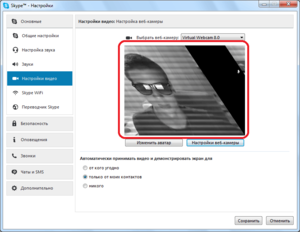
De exemplu, dacă vorbim despre laptop Asus, pachetul de drivere încorporat va fi, de asemenea, de la Asus. Același lucru se aplică și altor producători. Toate fișierele de sistem sunt instalate direct pe Windows și nu necesită o configurare suplimentară complexă. Dacă elementul este intact fizic, probabilitatea ca acesta să funcționeze corect sau la toate opririle de lucru este foarte scăzută.
Prin urmare, atunci când cumpărarea unui nou, mult mai mult decât un laptop utilizat anterior este important pentru a valida performanțele sale. În caz contrar, s-ar putea întâlni o varietate de probleme neașteptate și dificultăți.
Cum pot verifica aparatul de fotografiat pe laptop
Verificați camera web laptop poate fi o varietate de moduri. Principalul lucru este să urmați instrucțiunile din expert și urmați recomandările care sunt descrise în acest articol.
Verificarea instrumentelor standard Windows
În cazul în care dispozitivul are cea mai noua versiune de Windows 8, sau 10, pentru a verifica eficiența camerei încorporate vor fi fără utilizarea programelor individuale. Doar scrie în structura cuvântului de căutare „aparat de fotografiat“ și selectați primul obiect găsit. Dacă după ce apare deschiderea programului de pe imaginea de pe ecran, atunci testul este de succes și nu trebuie să rezolve problema de moduri suplimentare. Panoul de control al camerei pot fi găsite chiar și în aceeași secțiune. Acesta se numește „scanere și aparate foto“.
Este important de știut că pe unele modele de laptop-uri au instrumente și software special pentru funcționarea componentei. Ele sunt ușor de găsit în Panoul de control Windows sau „în toate programele“, care se află în meniul „Start“.
Cum se verifică prin intermediul programului
Cum de a verifica în on-line
În plus față de programele și utilitarele pentru a verifica performanța componentei poate fi un alt mod. Una dintre ele este de a vizita anumite site-uri. în cazul în care vă puteți completa un test on-line. Există o mulțime de servicii relevante, care oferă verifica webcam-ul și microfonul laptop. Înainte de a începe testul, aveți nevoie pentru a permite site-ului să utilizeze componentele individuale ale notebook-ului.
Odată ce ați ales să partajați, va apărea fereastra cu imaginea. Această metodă este foarte simplu și convenabil, ca nu necesită instalarea unui software suplimentar sau alte acțiuni complexe. Deci, dacă doriți, cât mai curând posibil, pentru a verifica camera web pe laptop-ul său, dar nu au timp sau dorinta de a efectua instalarea de instrumente și software specializat, servicii on-line va fi cea mai bună cale de ieșire.
Ce ar trebui să fac în cazul în care elementul nu mai funcționează?
- Cumpara un nou laptop si uita de problema;
- Aduceți aparatul la centrul de service;
- Încercați să rezolvați singur problema urmând instrucțiunile;
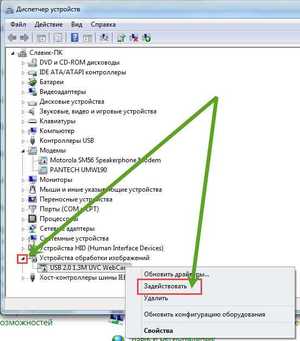
Prin urmare, probabilitatea ca problema constă tocmai în driverele, foarte mari. Dar puteți rezolva înapoi drivere la versiunea anterioară în secțiunea „Device Manager“. După repornire din nou munca în detaliu.
Alte modalități de a restabili sănătatea
Există, de asemenea, o serie de alte metode. care poate restabili camera web la notebook. Printre acestea:
- îndepărtarea conducătorilor auto;
- Înlocuire conector USB-;
- reinstalați Windows;